
发布时间:2022-08-03 来源:win7旗舰版 浏览量:
其实小编之前是有试过电脑的C盘因为满了,然后导致电脑出现了问题。最后拿到维修店修好之后,老板叫我要清一下C盘的空间,不能让它太满了。所以接下来,小编也要把我知道的请里C盘的方法告诉你们。
如何清理C盘空间,小编个人认为是需要学会的一个技能,因为有的时候电脑可能会因为一些问题而产生空间不足,然后我们就需要给C盘进行清理。那么,接下来小编就来教你们怎么清理C盘空间。
首先,点击“我的电脑”,然后右键单击“C盘”,然后点属性,然后点磁盘清理。注意,在清理之前要把所有程序关掉。
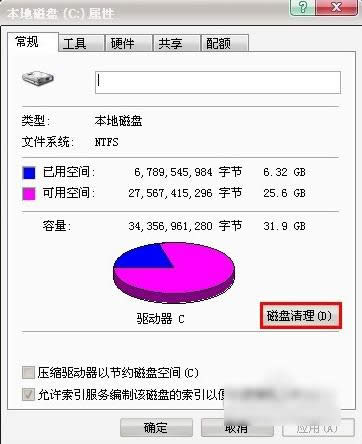
清理C盘图解详情-1
然后点查看文件。
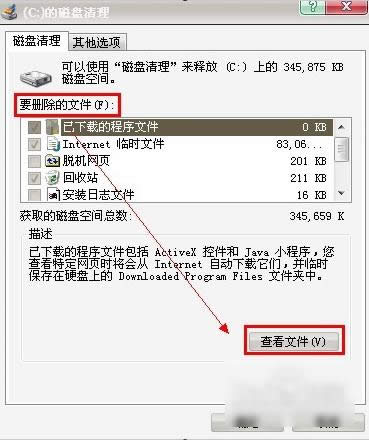
c盘空间图解详情-2
选完要删的文件,就点确定。
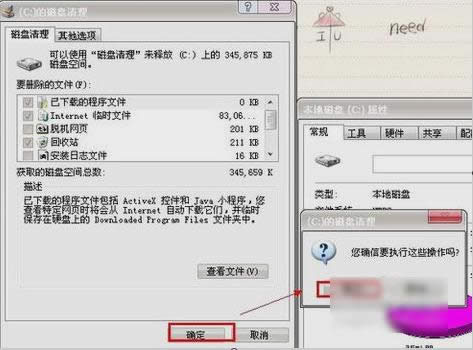
如何清理c盘空间图解详情-3
最后系统就会开始删除文件,等待删除完就可以了。

清理C盘图解详情-4
电脑使用一段时间后,我们的电脑磁盘中就会产生各种垃圾,这些垃圾有系统的缓存,软件的缓存等,为了让大
installer文件夹,本文教您如何清理installer文件夹
小伙伴们,我们的电脑宝宝有太多垃圾需要清理啦,所以我们要不定时的给电脑宝宝进行一次清理。所以呢,今
本站发布的ghost系统仅为个人学习测试使用,请在下载后24小时内删除,不得用于任何商业用途,否则后果自负,请支持购买微软正版软件!
如侵犯到您的权益,请及时通知我们,我们会及时处理。Copyright @ 2018 斗俩下载站(http://www.doulia.cn) 版权所有 xml地图 邮箱: